windows10怎么更改产品密钥 windows10更改密钥的教程
更新时间:2023-07-05 18:43:38作者:jzjob
对于windows10系统来说,品密钥是用于激活Windows 10的一串字符,它确保你的操作系统是正版的。有时候,你可能需要更改产品密钥,例如当你购买了一个新的密钥或需要更新密钥时。不用担心,Windows 10提供了简单的方法来帮助你更改产品密钥。在本文中,小编将向大家介绍怎么在Windows 10中更改产品密钥,以确保你的操作系统得到正确的激活。
具体方法:
1.操作一,我们可以在桌面此电脑点击鼠标右键,打开属性窗口,如图。
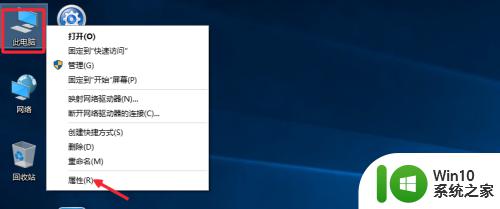
2.这时候在窗口中,系统属性窗口最下面这里点击更改激活密钥。
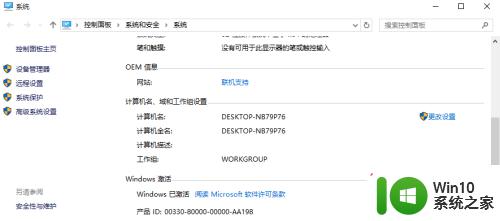
3.然后将你获取的激活密钥,输入到这里的对话框。如果正确可以继续操作。
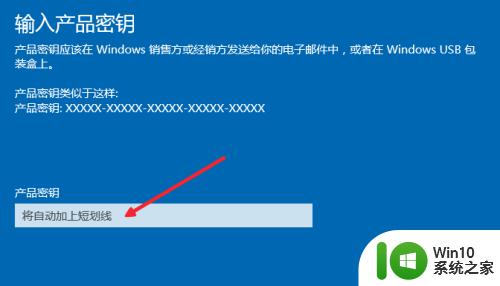
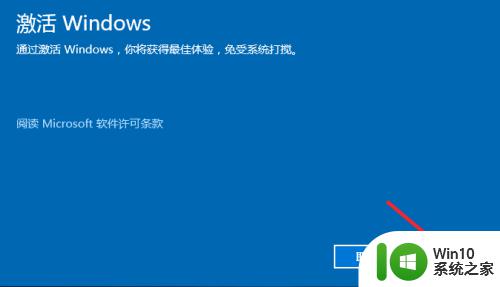
4.方法二,我们也可以在开始菜单这里点击鼠标右键。然后选择命令提示符管理员。
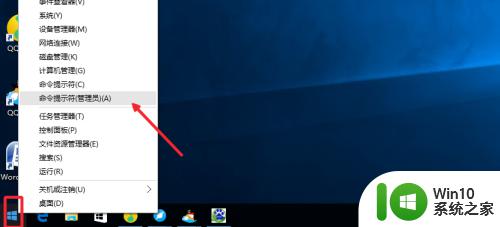
5.这里我们输入slmgr /ipk VK7JG-NPHTM-C97JM-9MPGT-3V66T,最后这时候你获取的新Windows10激活密钥。回车即可进行安装。
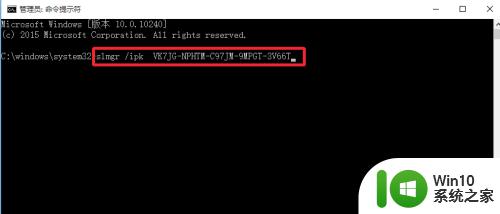

6.当然我们也可以运行命令slmgr.vbs -ato,来确认激活密钥是否正确安装。
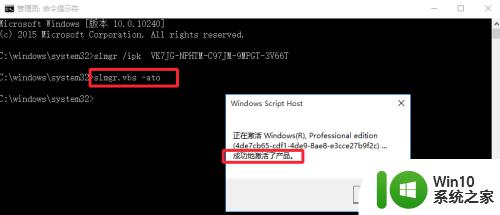
以上就是windows10怎么更改产品密钥的全部内容,还有不清楚的用户就可以参考一下小编的步骤进行操作,希望能够对大家有所帮助。
windows10怎么更改产品密钥 windows10更改密钥的教程相关教程
- 激活windows10密钥免费大全 Windows10激活产品密钥获取方式
- window10教育版激活密钥2023 windows10教育版产品密钥激活码最新
- windows10修改密钥的方法 windows10系统密钥修改步骤
- windows10激活服务器确定指定的产品密钥被阻止如何修复 Windows10激活服务器指定产品密钥被阻止解决方法
- windows10专业版产品密钥2023 永久激活win10专业版密钥最新有效
- 免费windows10激活密钥专业版2023 win10专业版产品密钥最新汇总
- win10密钥激活码序列号最新2023 windows10产品密钥免费各版本白嫖
- 可用的windows10系统产品密钥最新2023 windows10最新激活码各版本永久版
- win10没有产品密钥的激活方法 win10没有产品密钥怎么激活
- win10教育版激活码免费最新2023 windows10教育版产品密钥永久汇总
- 查看win10产品密钥的方法 win10产品密钥在哪里可以找到
- cmd怎么能找到win10产品密钥 win10产品密钥查询方法
- win10 edge浏览器更新后主页变成好123了怎么办 win10 edge浏览器如何修改主页
- win10系统lol无法初始化图形设备怎么处理 win10系统lol游戏启动后出现无法初始化图形设备怎么办
- win10打印机不能打印网页中的图片怎么办 Win10打印机无法打印网页图片解决方法
- w10开机提示“配置Windows更新失败,正在还原更改”的解决方法 w10更新失败还原更改怎么办
win10系统教程推荐
- 1 win10系统图标不能正常显示怎么办 win10系统桌面图标显示异常怎么解决
- 2 win10 ctrl+v粘贴快捷键突然不能使用怎么办 win10 ctrl v无法粘贴怎么办
- 3 w10输入法切换不出来无法打字解决方法 输入法切换不了怎么办
- 4 飞行堡垒win10更新后很卡要怎么解决 飞行堡垒win10更新后卡顿严重怎么办
- 5 笔记本win10重新输入一个账户开机闪屏怎么办 win10笔记本重新输入账户后开机闪屏怎么解决
- 6 w10搭建局域网网上邻居无法查看怎么办 w10搭建局域网网上邻居无法查看解决方法
- 7 快速解决win10出现bad system config info蓝屏方法 win10 bad system config info蓝屏怎么办
- 8 win10剪贴板出现问题不能粘贴怎么办 win10剪贴板无法粘贴解决方法
- 9 Win10点更改适配器选项后显示空白如何解决 Win10更改适配器选项后显示空白怎么办
- 10 windows10删除文件时提示需要获取system权限怎么解决 Windows10删除文件提示需要system权限怎么办